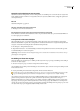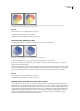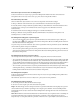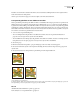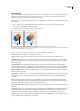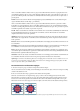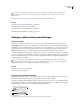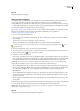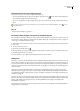Operation Manual
ILLUSTRATOR CS3
Handboek
165
Overzicht van het deelvenster Transparantie
Gebruik het deelvenster Transparantie (Venster > Transparantie) om de dekking en de overvloeimodus van objecten in te
stellen, dekkingsmaskers te maken of om een gedeelte van het ene object af te dekken met het overlappende gedeelte van
een transparant object.
Zie ook
“Overzicht werkgebied” op pagina 13
Alle opties in het deelvenster Transparantie tonen
❖
Kies Opties tonen in het deelvenstermenu.
Een miniatuur van het geselecteerde object tonen in het deelvenster Transparantie
❖
Kies Miniatuur tonen in het deelvenstermenu. U kunt ook op het dubbele driehoekje op de deelvenstertab klikken om
door de weergavegrootten te bladeren.
Transparantie in illustraties bekijken
Het is belangrijk dat u weet of u transparantie gebruikt, omdat u enkele extra opties moet instellen als u transparante
illustraties wilt afdrukken of opslaan. Als u transparantie in een illustratie wilt zien, kunt u een geblokt achtergrondraster
weergeven, zodat u kunt zien welke gebieden in de illustratie transparant zijn.
1 Kies Weergave > Transparantieraster tonen.
2 (Optioneel) Kies Bestand > Documentinstellingen. Selecteer Transparantie in het menu boven in het dialoogvenster
Documentinstellingen en stel de rasteropties in.
Opmerking: U kunt ook de kleur van het tekengebied wijzigen om te simuleren hoe de illustratie eruit ziet wanneer deze op
gekleurd papier wordt afgedrukt.
De dekking van illustraties wijzigen
U kunt de dekking van een enkel object, de dekking van alle objecten in een groep of laag of de dekking van de vulling of
streek van een object wijzigen.
1 Selecteer een object of groep (of selecteer een laag in het deelvenster Lagen).
Als u de dekking van een vulling of streek wilt wijzigen, selecteer dan het object en selecteer vervolgens de vulling of streek
in het deelvenster Vorm.
2 Stel de optie Dekking in het deelvenster Transparantie of in het deelvenster Beheer in.
Als u alle objecten met een bepaalde dekking wilt selecteren, selecteert u een object met die dekking of deselecteert u alles
en geeft u de dekkingswaarde op in het deelvenster Transparantie. Kies vervolgens Selecteren > Zelfde > Dekking.
Als u meerdere objecten in een laag selecteert en de dekkingsinstelling wijzigt, verandert de dekking van overlappende
gebieden van de geselecteerde objecten ten opzichte van de andere objecten. Deze gebieden zullen een hogere
dekkingswaarde hebben. Als u echter een laag of groep aanwijst en daarna de dekking wijzigt, worden de objecten in de
laag of groep als één object gezien. Alleen objecten buiten en onder de laag of groep zijn zichtbaar door de transparante
objecten. Als een object naar de laag of de groep wordt verplaatst, neemt het de dekking van de laag of de groep over en als
een object buiten de groep wordt geplaatst, blijft de dekking niet behouden.